Продолжая серию статьей по теме организации Remote-Access VPN доступа не могу не поделиться интересным опытом развертывания высокозащищенной конфигурации VPN. Задачу нетривиальную подкинул один заказчик (есть выдумщики в Русских селениях), но Challenge Accepted и творчески реализован. В результате получился интересный концепт со следующими характеристиками:
- Несколько факторов защиты от подмены оконечного устройства (с жесткой привязкой к пользователю);
- Оценка соответствия ПК пользователя назначенному UDID разрешенного ПК в базе аутентификации;
- С MFA, использующей UDID ПК из сертификата для вторичной аутентификации через Cisco DUO (Можно прикрутить любую SAML/Radius совместимую);
- Многофакторной аутентификацией:
- Сертификат пользователя с проверкой полей и вторичной аутентификации по одному из них;
- Логин (неизменяемый, взятый из сертификата) и пароль;
- Оценкой состояния, подключающегося хоста (Posture)
Используемые компоненты решения:
- Cisco ASA (Шлюз VPN);
- Cisco ISE (Аутентификация / Авторизация / Аккаунтинг, Оценка Состояния, CA);
- Cisco DUO (Многофакторная Аутентификация) (Можно прикрутить любую SAML/Radius совместимую);
- Cisco AnyConnect (Многоцелевой агент для рабочих станций и мобильных ОС);
Начнем с требований заказчика:
- Пользователь должен по своей аутентификации Логин/Пароль иметь возможность скачать AnyConnect клиент с VPN шлюза, все необходимые модули AnyConnect должны автоматически ставиться в соответствии с политикой пользователя;
- Пользователь должен иметь возможность автоматической выписки сертификата (для одного из сценариев, основной же сценарий – ручная выписка и заливка на ПК), я же реализовал автовыписку для демонстрации (убрать никогда не поздно).
- Основная аутентификация должна проходить в несколько этапов, сначала идет аутентификация сертификата с анализом необходимых полей и их значений, далее логин/пароль, только на этот раз в окно логина должно подставляться имя пользователя, указанное в поле сертификата Subject Name (CN) без возможности редактирования.
- Необходимо убедиться, что устройство, с которого производится вход это выданный пользователю для удаленного доступа корпоративный ноутбук, а не что-либо иное. (Сделано несколько вариантов удовлетворения этого требования)
- Должна проводиться оценка состояния подключающегося устройства (на этом этапе ПК) с проверкой целой здоровенной таблицы требований заказчика (обобщая):
- Файлы и их свойства;
- Записи реестра;
- Патчи ОС из предоставляемого списка (в дальнейшем интеграция SCCM);
- Наличие Антивируса определенного производителя и актуальность сигнатур;
- Активность определенных сервисов;
- Наличие определенных установленных программ;
Для начала я предлагаю в обязательном порядке посмотреть на видео-демонстрацию получившейся реализации на Youtube (5 минут).
Теперь предлагаю рассмотреть детали реализации не освещенные в видео-ролике.
Подготовим профиль AnyConnect:
Пример создания профиля (в плане пункта меню в ASDM) я ранее приводил в своей статье по настройке VPN Load-Balancing кластера. Сейчас я отдельно хочу отметить те опции, что нам понадобятся:
В профиле укажем шлюз VPN и имя профиля для подключения на оконечном клиенте:
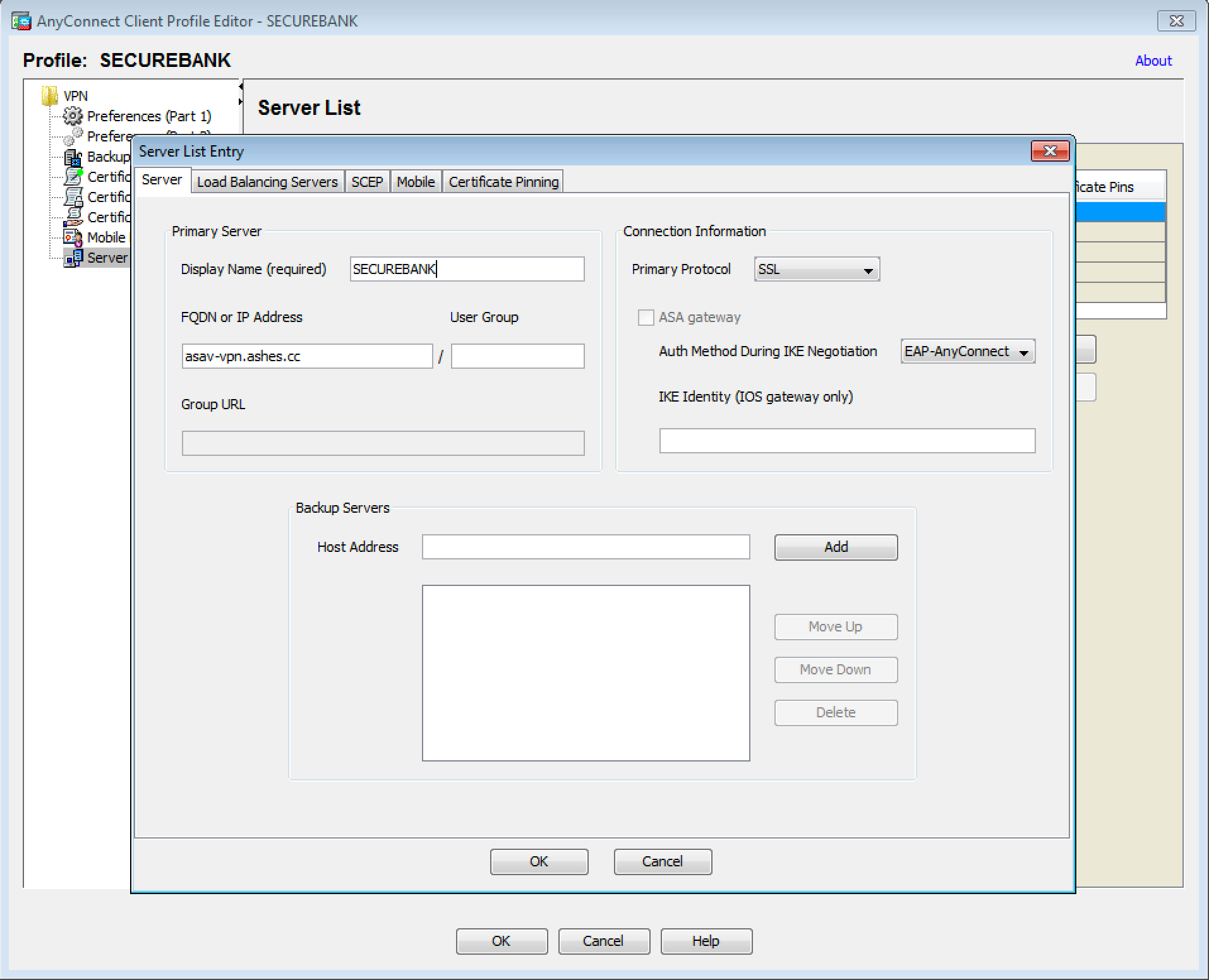
Проведем настройки автоматической выписки сертификата со стороны профиля, указав, в частности, параметры сертификата и что характерно, обратим внимание на поле Initials (I), где вручную забито конкретное значение UDID тестовой машины (Уникальный идентификатор устройства, который генерирует Cisco AnyConnect клиент).
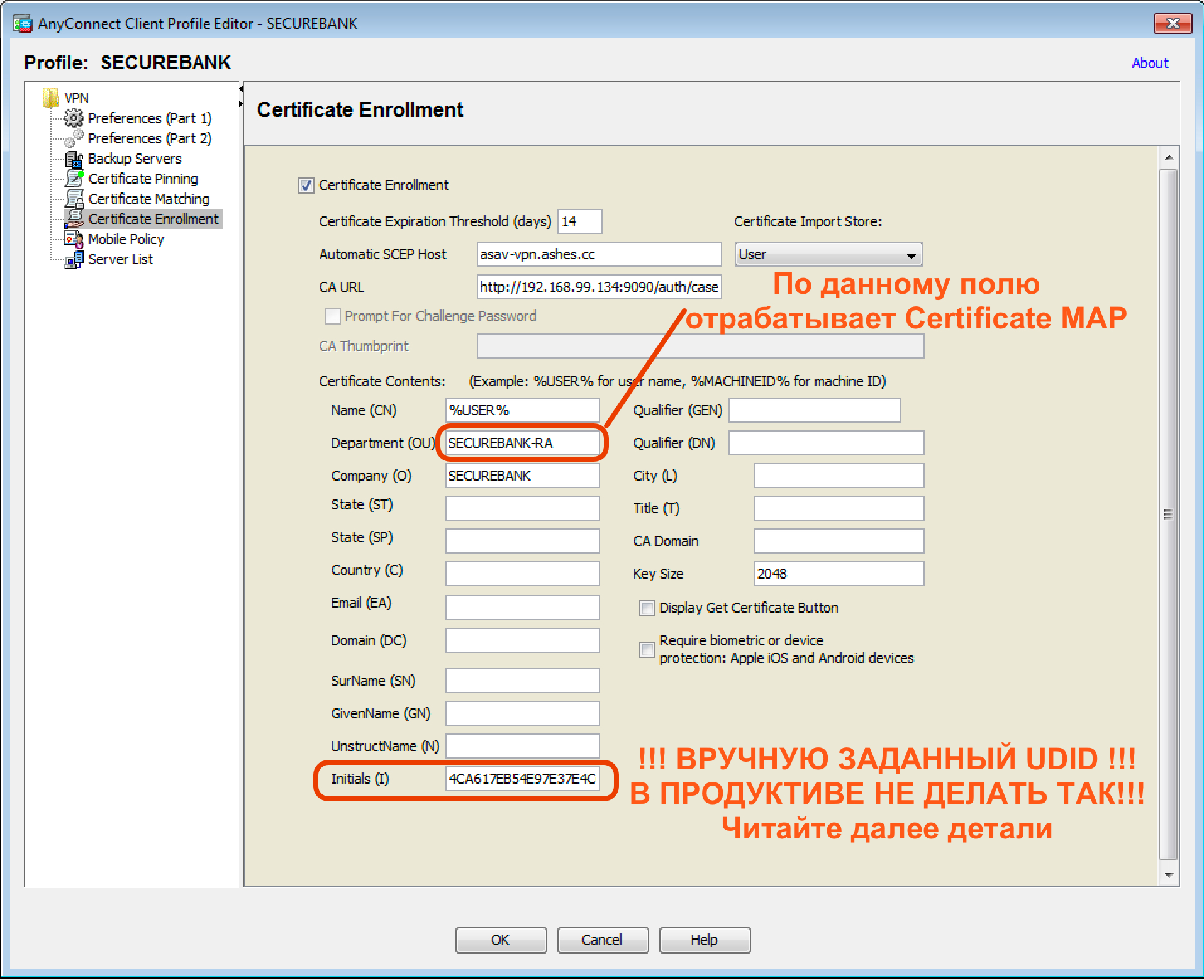
Здесь я хочу сделать лирическое отступление, поскольку данная статья описывает концепцию, для демонстрационных целей здесь забит UDID для выписки сертификата в поле Initials профиля AnyConnect. Конечно же в реальной жизни если Вы так сделаете, то все клиенты получат сертификат с одинаковым UDID в данном поле и работать у них ничего не будет, поскольку им то нужен UDID конкретно своего ПК. AnyConnect к сожалению пока не реализует подстановку в профиль запроса сертификата поле UDID через переменную окружения, так как он например делает с переменной %USER%.
Стоит отметить что заказчик (данного сценария) изначально планирует самостоятельно выдавать сертификаты с заданным UDID в ручном режиме на такие Защищенные ПК, что не является для него какой-то проблемой. Однако для большинства из нас хочется автоматизации (ну для меня так точно=) ).
И вот что я могу предложить в плане автоматизации. Если выписать сертификат автоматически AnyСonnect динамически подставив UDID пока не в состоянии, то есть и другой способ, который потребует немного творческой мысли и умелых рук – расскажу концепцию. Для начала давайте рассмотрим, как формируется UDID на разных операционных системах агентом AnyConnect:
- Windows — SHA-256 хэш комбинации ключа реестра DigitalProductID и Machine SID
- OSX — SHA-256 хэш PlatformUUID
- Linux — SHA-256 хэш UUID root партиции.
- Apple iOS — SHA-256 хэш PlatformUUID
- Android – Смотри документ по ссылке
Соответственно изготавливаем скрипт для наших корпоративных ОС Windows, этим скриптом локально вычисляем UDID по известным вводным и формируем запрос на выдачу сертификата вписывая в нужное поле этот UDID, кстати можно и машинного сертификата, выданного AD (добавив в схему двойную аутентификацию по сертификату Multiple Certificate).
Подготовим настройки со стороны Cisco ASA:
Создадим TrustPoint для ISE CA сервера, именно он будет выписывать сертификаты клиентам. Процедуру импорта Key-Chain рассматривать не буду, пример описан в моей статье по настройке VPN Load-Balancing кластера.
crypto ca trustpoint ISE-CA
enrollment terminal
crl configureНастраиваем распределение по Tunnel-Group на основании правил в соответствии с полями в сертификате, которым проводится аутентификация. Также здесь настраивается профиль AnyConnect, изготовленный нами на прошлом этапе. Обращаю внимание что я использую значение SECUREBANK-RA, для перевода пользователей с выданным сертификатом в туннельную группу SECURE-BANK-VPN, обратите внимание что данное поле у меня проставлено в графе запроса сертификата профиля AnyConnect.
tunnel-group-map enable rules
!
crypto ca certificate map OU-Map 6
subject-name attr ou eq securebank-ra
!
webvpn
anyconnect profiles SECUREBANK disk0:/securebank.xml
certificate-group-map OU-Map 6 SECURE-BANK-VPN
!Настраиваем сервера аутентификации. В моем случае это ISE для первой стадии аутентификации и DUO (Radius Proxy) как MFA.
! CISCO ISE
aaa-server ISE protocol radius
authorize-only
interim-accounting-update periodic 24
dynamic-authorization
aaa-server ISE (inside) host 192.168.99.134
key *****
!
! DUO RADIUS PROXY
aaa-server DUO protocol radius
aaa-server DUO (inside) host 192.168.99.136
timeout 60
key *****
authentication-port 1812
accounting-port 1813
no mschapv2-capable
!Создаем групповые политики и туннельные группы и вспомогательные их компоненты:
Туннельная группа DefaultWEBVPNGroup будет использована первично для скачивания AnyConnect VPN клиента и выписки сертификата пользователя используя SCEP-Proxy функцию ASA, для этого у нас активированы соответствующие опции как на самой туннельной группе, так и на ассоциированной групповой политике AC-Download, так и на загружаемом профиле AnyConnect (поля выписки сертификата и т.д.). Также в данной групповой политике указываем на необходимость скачивания ISE Posture Module.
Туннельная группа SECURE-BANK-VPN будет автоматически использоваться клиентом при аутентификации выданным сертификатом в предыдущем этапе, поскольку в соответствии с Certificate Map, соединение ляжет именно на данную туннельную группу. Расскажу про интересные опции здесь:
- secondary-authentication-server-group DUO # Задаем вторичную аутентификацию на сервере DUO (Radius Proxy)
- username-from-certificate CN # Используем для первичной аутентификации поле CN сертификата для наследования логина пользователя
- secondary-username-from-certificate I # Для вторичной аутентификации на сервере DUO используем имя пользователя, извлеченное и поля Initials (I) сертификата.
- pre-fill-username client # делаем предзаполненным имя пользователя в окне аутентификации без возможности изменения
- secondary-pre-fill-username client hide use-common-password push # Прячем окно ввода логина/пароля для вторичной аутентификации DUO и используем для запроса аутентификации вместо поля пароля метод уведомления (sms/push/phone) – дока тут
!
access-list posture-redirect extended permit tcp any host 72.163.1.80
access-list posture-redirect extended deny ip any any
!
access-list VPN-Filter extended permit ip any any
!
ip local pool vpn-pool 192.168.100.33-192.168.100.63 mask 255.255.255.224
!
group-policy SECURE-BANK-VPN internal
group-policy SECURE-BANK-VPN attributes
dns-server value 192.168.99.155 192.168.99.130
vpn-filter value VPN-Filter
vpn-tunnel-protocol ssl-client
split-tunnel-policy tunnelall
default-domain value ashes.cc
address-pools value vpn-pool
webvpn
anyconnect ssl dtls enable
anyconnect mtu 1300
anyconnect keep-installer installed
anyconnect ssl keepalive 20
anyconnect ssl rekey time none
anyconnect ssl rekey method ssl
anyconnect dpd-interval client 30
anyconnect dpd-interval gateway 30
anyconnect ssl compression lzs
anyconnect dtls compression lzs
anyconnect modules value iseposture
anyconnect profiles value SECUREBANK type user
!
group-policy AC-DOWNLOAD internal
group-policy AC-DOWNLOAD attributes
dns-server value 192.168.99.155 192.168.99.130
vpn-filter value VPN-Filter
vpn-tunnel-protocol ssl-client
split-tunnel-policy tunnelall
default-domain value ashes.cc
address-pools value vpn-pool
scep-forwarding-url value http://ise.ashes.cc:9090/auth/caservice/pkiclient.exe
webvpn
anyconnect ssl dtls enable
anyconnect mtu 1300
anyconnect keep-installer installed
anyconnect ssl keepalive 20
anyconnect ssl rekey time none
anyconnect ssl rekey method ssl
anyconnect dpd-interval client 30
anyconnect dpd-interval gateway 30
anyconnect ssl compression lzs
anyconnect dtls compression lzs
anyconnect modules value iseposture
anyconnect profiles value SECUREBANK type user
!
tunnel-group DefaultWEBVPNGroup general-attributes
address-pool vpn-pool
authentication-server-group ISE
accounting-server-group ISE
default-group-policy AC-DOWNLOAD
scep-enrollment enable
tunnel-group DefaultWEBVPNGroup webvpn-attributes
authentication aaa certificate
!
tunnel-group SECURE-BANK-VPN type remote-access
tunnel-group SECURE-BANK-VPN general-attributes
address-pool vpn-pool
authentication-server-group ISE
secondary-authentication-server-group DUO
accounting-server-group ISE
default-group-policy SECURE-BANK-VPN
username-from-certificate CN
secondary-username-from-certificate I
tunnel-group SECURE-BANK-VPN webvpn-attributes
authentication aaa certificate
pre-fill-username client
secondary-pre-fill-username client hide use-common-password push
group-alias SECURE-BANK-VPN enable
dns-group ASHES-DNS
!Далее переходим к ISE:
Настраиваем локального пользователя (можно использовать и AD/LDAP/ODBC и т.д.), для простоты я сделал локального пользователя в самом ISE и назначил в поле description UDID ПК с которого ему разрешен вход по VPN. В случае использования локальной аутентификации на ISE я буду ограничен только одним устройством, поскольку полей не так много, но в сторонних базах аутентификации у меня таковых ограничений не будет.
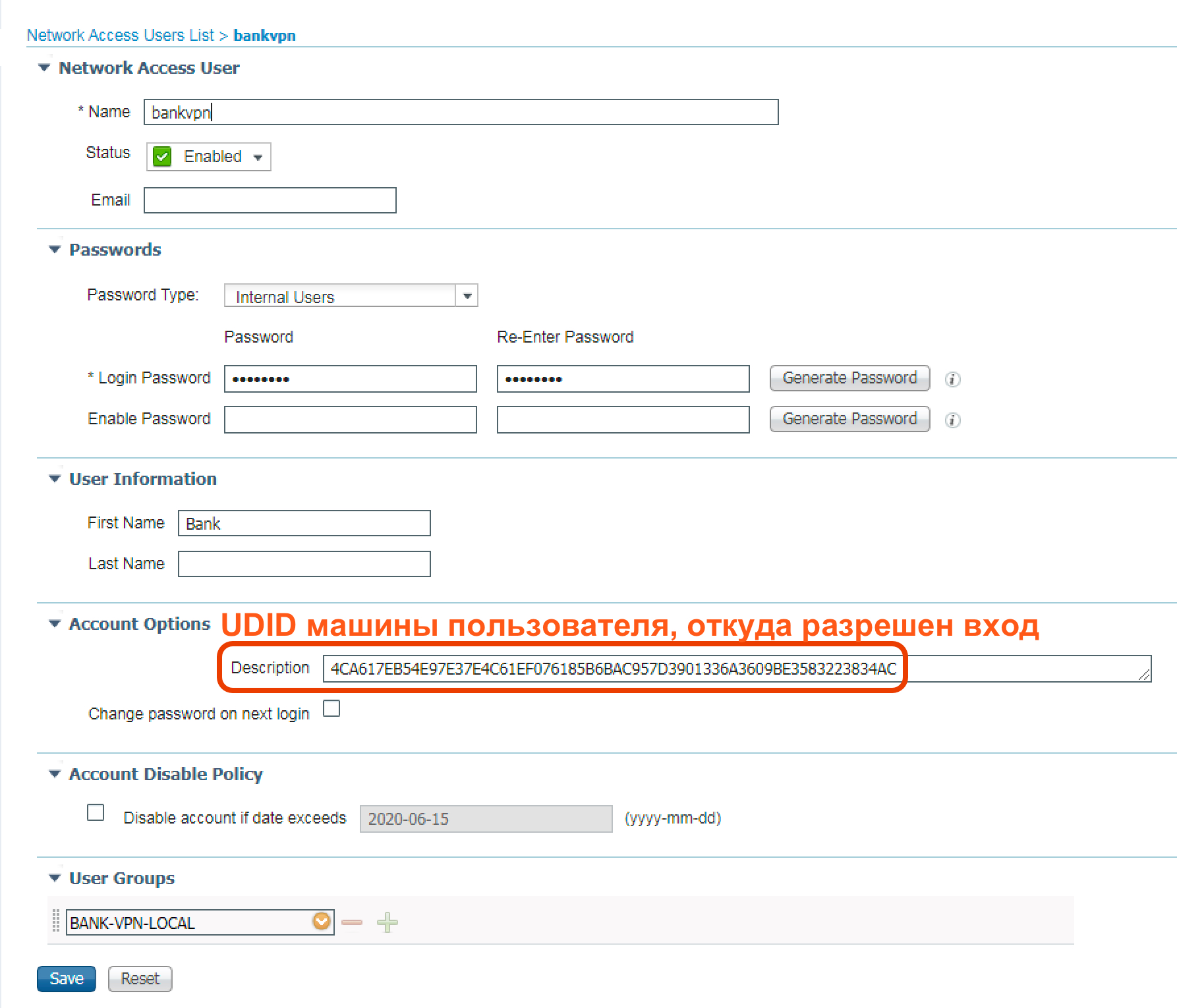
Посмотрим на политику авторизации, она разделена на четыре этапа соединения:
- Этап 1 — Политика для скачивания агента AnyConnect и выписки сертификата
- Этап 2 — Политика первичной аутентификации Логин (из сертификата)/Пароль + Сертификат с валидацией UDID
- Этап 3 — Аутентификация вторичная через Cisco DUO (MFA) по UDID как имени пользователя + Оценка состояния
-
Этап 4 — Конечная авторизация в состоянии:
- Compliant;
- валидацией UDID ( из сертификата + привязка к логину),
- Cisco DUO MFA;
- Аутентификацией по логину;
- Аутентификацией по сертификату;

Посмотрим на интересное условие UUID_VALIDATED, как раз оно и смотрит что аутентифицирующийся пользователь действительно пришел с ПК с разрешенным UDID ассоциированным в поле Description учетной записи, выглядит условия так:

Профиль авторизации, используемый на 1,2,3 этапах выглядит следующим образом:

Проверить как именно нам прилетает UDID от клиента AnyConnect можно посмотрев в ISE детали сессии клиента. В деталях мы увидим, что AnyConnect через механизм ACIDEX присылает не только данные о платформе, но и UDID устройства как Cisco-AV-PAIR:
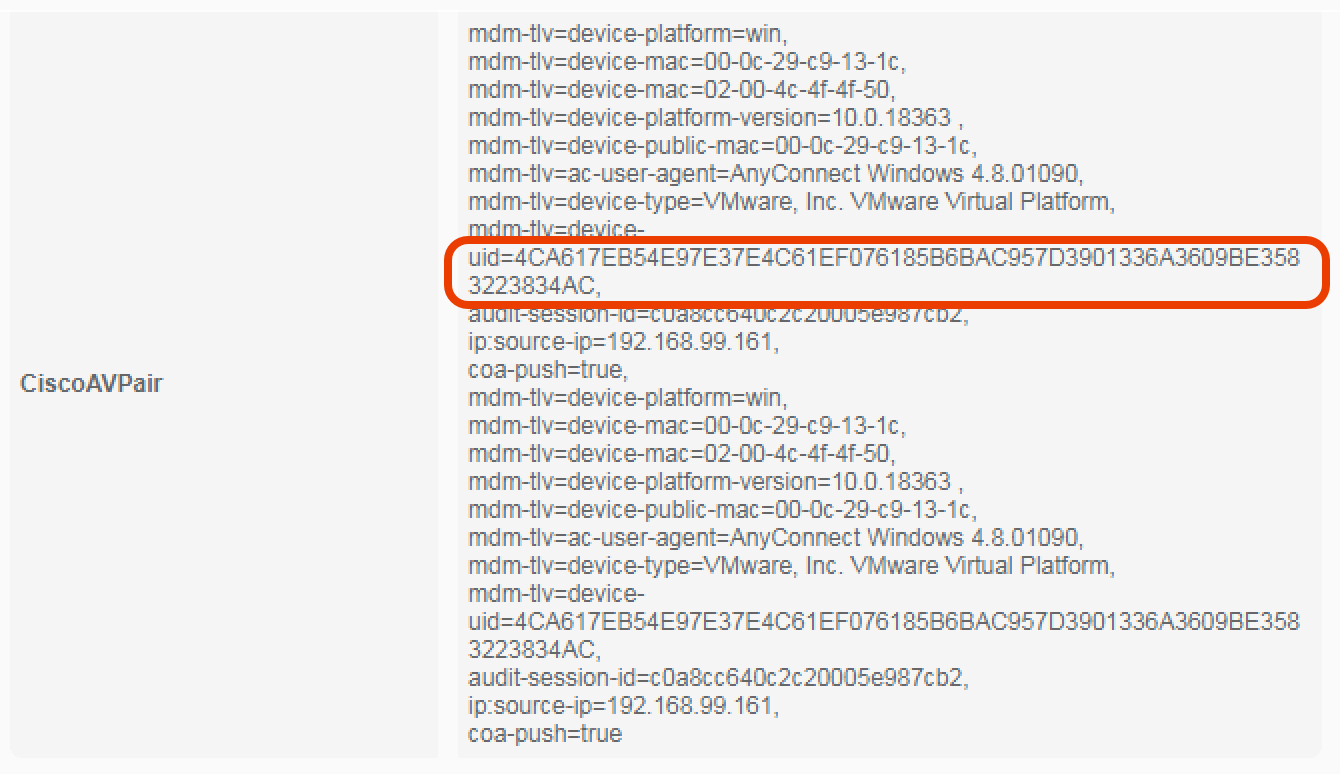
Обратим внимание на выписанный пользователю сертификат и поле Initials (I), которое используется для того чтобы взять его в роли логина для вторичной аутентификации MFA на Cisco DUO:

На стороне DUO Radius Proxy в логе мы четко видим каким образом идет запрос на аутентификацию, он идет с использованием UDID как имени пользователя:

Со стороны портала DUO видим удачное событие аутентификации:
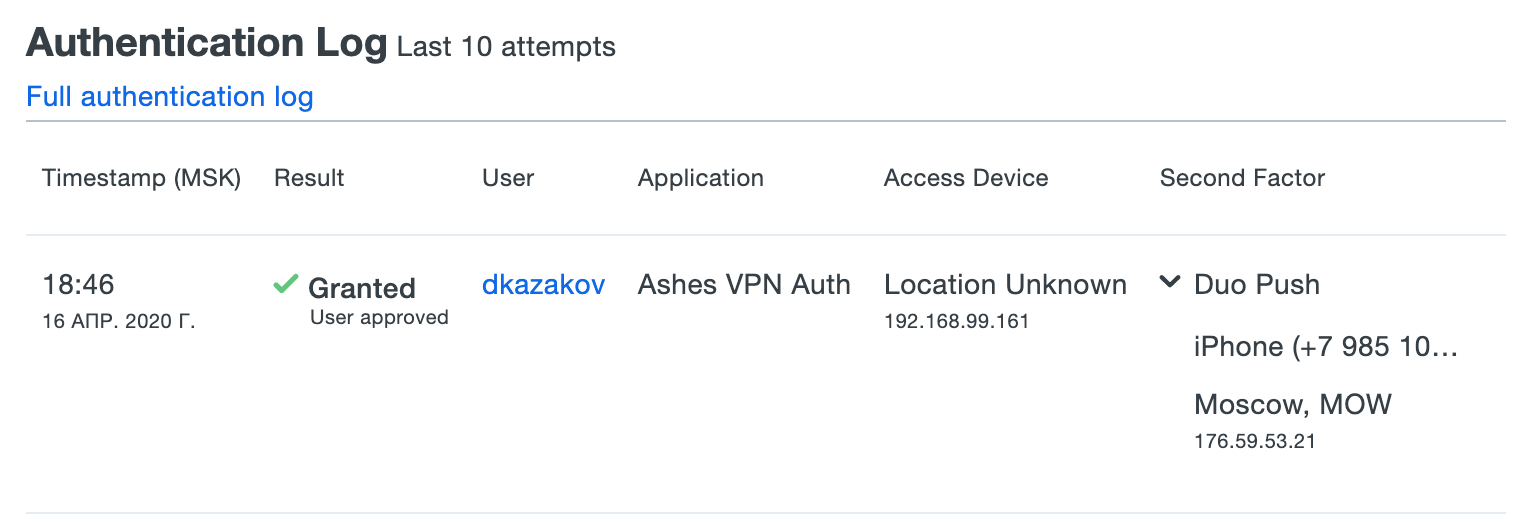
И в свойствах пользователя у меня установлен ALIAS, который я и использовал для логина, в свою очередь это и есть UDID разрешенного для логина ПК:
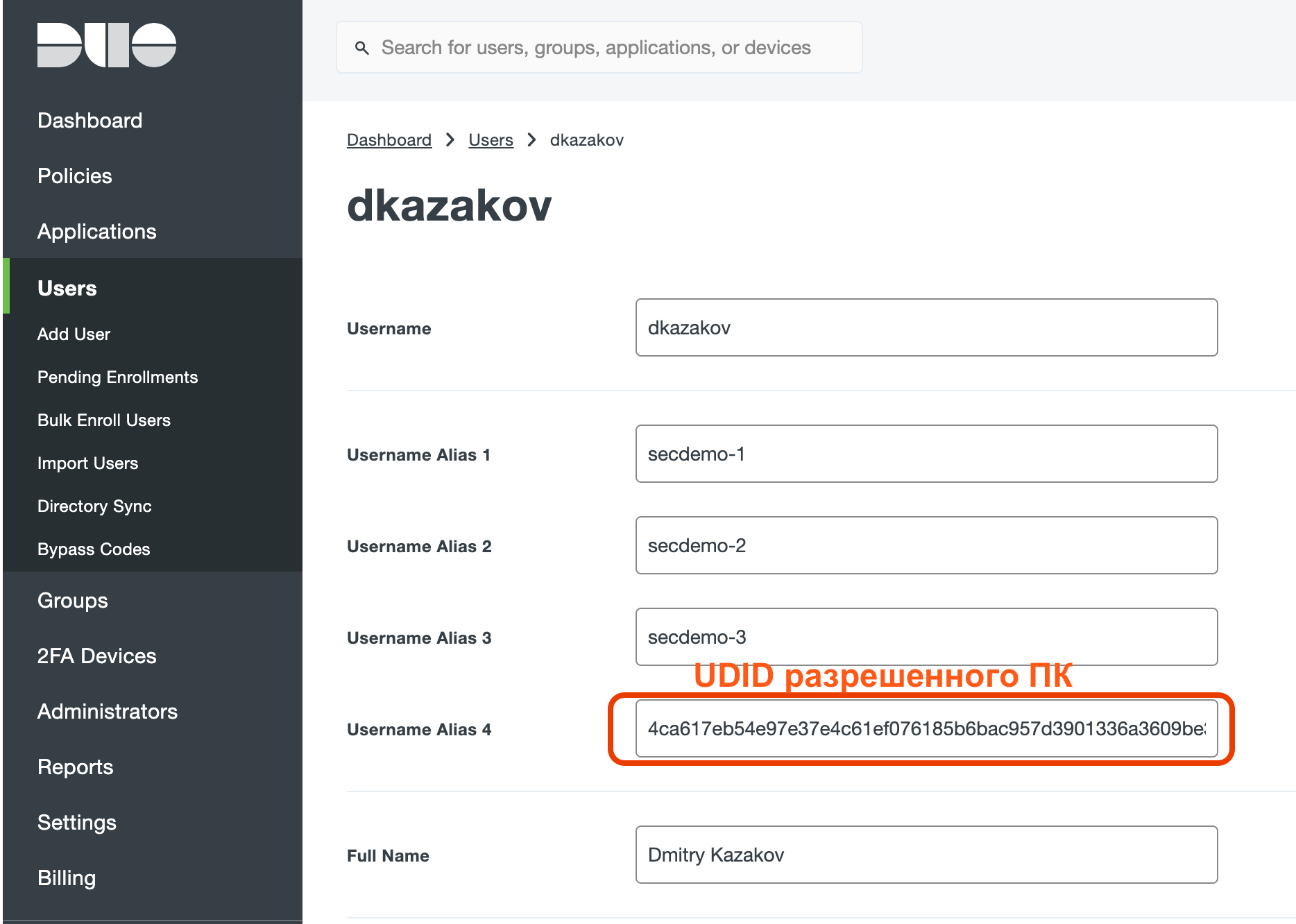
В результате мы получили:
- Многофакторную аутентификацию пользователя и устройства;
- Защиту от подмены устройства пользователя;
- Оценку состояния устройства;
- Потенциал на усиление контроля с машинным сертификатом домена и т.д.;
- Комплексную защиту удаленного рабочего места с автоматически развертываемыми модулями безопасности;
Ссылки на статьи серии Cisco VPN:

